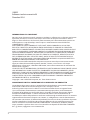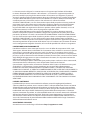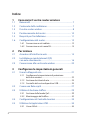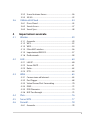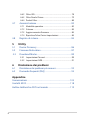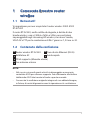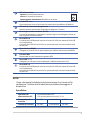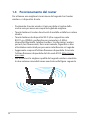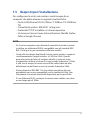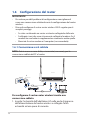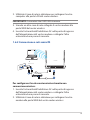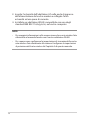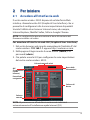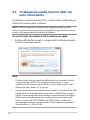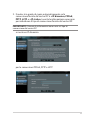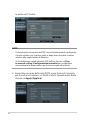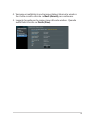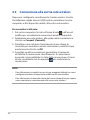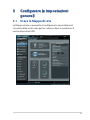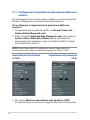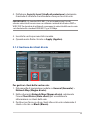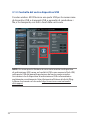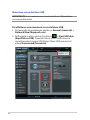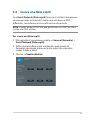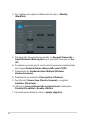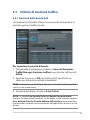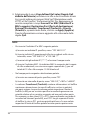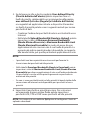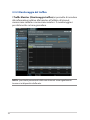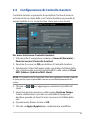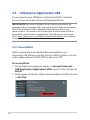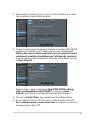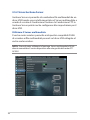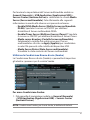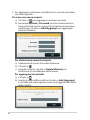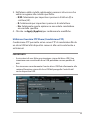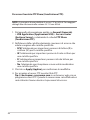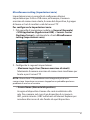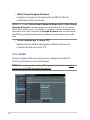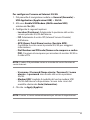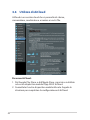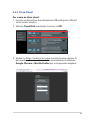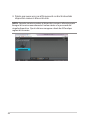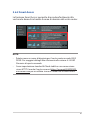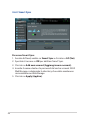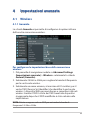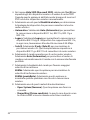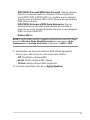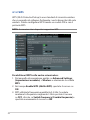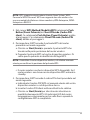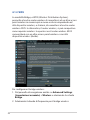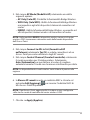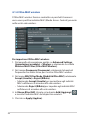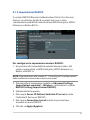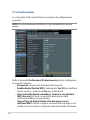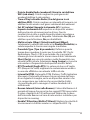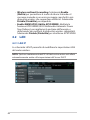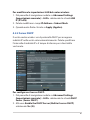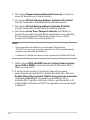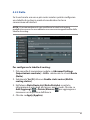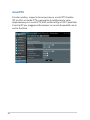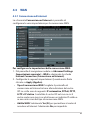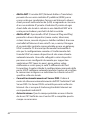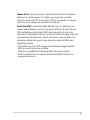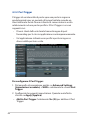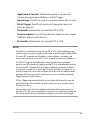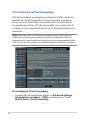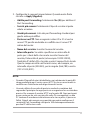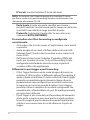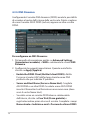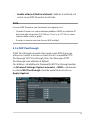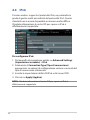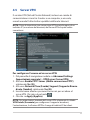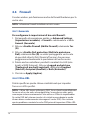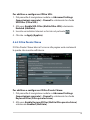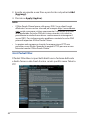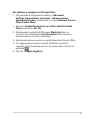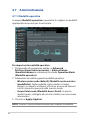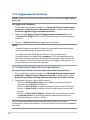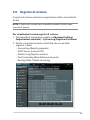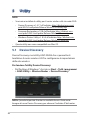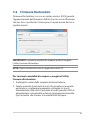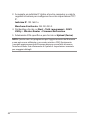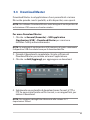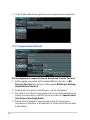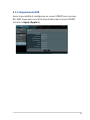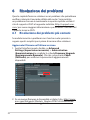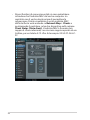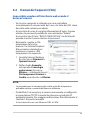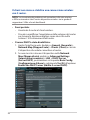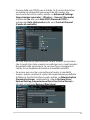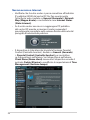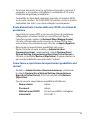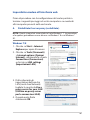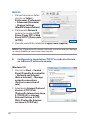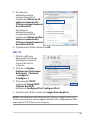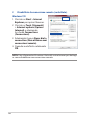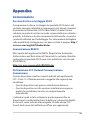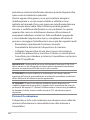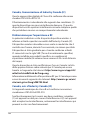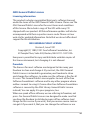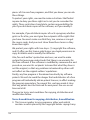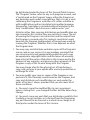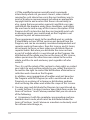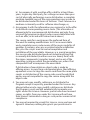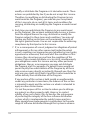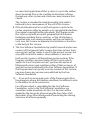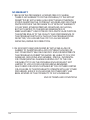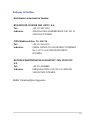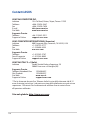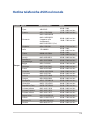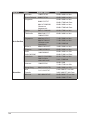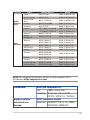Asus RT-AC55U I10059 Manuale utente
- Categoria
- Router
- Tipo
- Manuale utente
Questo manuale è adatto anche per

Manuale utente
RT-AC55U
Router wireless-AC1200 Gigabit Dual Band

2
I10059
Edizione riveduta e corretta V4
Dicembre 2014
INFORMAZIONI SUL COPYRIGHT
Nessuna parte di questo manuale, compresi i prodotti e i software in esso descritti, può essere
riprodotta, trasmessa, trascritta, archiviata in un sistema di recupero o tradotta in alcuna
lingua, in alcuna forma e in alcun modo, fatta eccezione per la documentazione conservata
dall’acquirente a scopi di backup, senza l’espressa autorizzazione scritta di ASUSTeK
COMPUTER INC. (“ASUS”).
ASUS FORNISCE QUESTO MANUALE “COSÌ COM’È” SENZA GARANZIA DI ALCUN TIPO,
ESPLICITA O IMPLICITA, INCLUDENDO SENZA LIMITAZIONI LE GARANZIE O CONDIZIONI
IMPLICITE DI COMMERCIABILITÀ O IDONEITÀ AD UN PARTICOLARE SCOPO. IN NESSUN CASO
ASUS, I SUOI DIRIGENTI, FUNZIONARI, IMPIEGATI O DISTRIBUTORI SONO RESPONSABILI PER
QUALSIASI DANNO INDIRETTO, PARTICOLARE, ACCIDENTALE O CONSEGUENTE (COMPRESI
DANNI DERIVANTI DA PERDITA DI PROFITTO, PERDITA DI CONTRATTI, PERDITA D’USO O DI
DATI, INTERRUZIONE DELL’ATTIVITÀ E SIMILI), ANCHE SE ASUS È STATA AVVISATA DELLA
POSSIBILITÀ CHE TALI DANNI SI POSSANO VERIFICARE IN SEGUITO A QUALSIASI DIFETTO O
ERRORE NEL PRESENTE MANUALE O NEL PRODOTTO.
I prodotti e nomi delle aziende che compaiono in questo manuale possono essere marchi
registrati o diritti d’autore delle rispettive aziende, o meno, e sono usati a solo scopo
identificativo o illustrativo, a beneficio dell’utente, senza alcuna intenzione di violazione dei
diritti di alcun soggetto.
LE SPECIFICHE E LE INFORMAZIONI CONTENUTE IN QUESTO MANUALE SONO FORNITE A SOLO
USO INFORMATIVO E SONO SOGGETTE A CAMBIAMENTI IN QUALSIASI MOMENTO, SENZA
PREAVVISO, E NON POSSONO ESSERE INTERPRETATE COME UN IMPEGNO DA PARTE DI ASUS.
ASUS NON SI ASSUME ALCUNA RESPONSABILITÀ E NON SI FA CARICO DI ALCUN ERRORE
O INESATTEZZA CHE POSSA COMPARIRE IN QUESTO MANUALE COMPRESI I PRODOTTI E I
SOFTWARE DESCRITTI AL SUO INTERNO.
Copyright © 2014 ASUSTeK Computer, Inc. Tutti i diritti riservati.
CONDIZIONI E LIMITI DI COPERTURA DELLA GARANZIA SUL PRODOTTO
Le condizioni di garanzia variano a seconda del tipo di prodotto e sono specificatamente
indicate nel Certificato di Garanzia allegato a cui si fa espresso rinvio.
Inoltre la garanzia stessa non è valida in caso di danni o difetti dovuti ai seguenti fattori:
(a) uso non idoneo, funzionamento o manutenzione impropri inclusi (senza limitazioni)
e l’utilizzo del prodotto con una finalità diversa da quella conforme alle istruzioni fornite
da ASUSTeK COMPUTER INC. in merito all’idoneità di utilizzo e alla manutenzione; (b)
installazione o utilizzo del prodotto in modo non conforme agli standard tecnici o di sicurezza
vigenti nell’Area Economica Europea e in Svizzera; (c) collegamento a rete di alimentazione
con tensione non corretta; (d) utilizzo del prodotto con accessori di terzi, prodotti o dispositivi
ausiliari o periferiche; (e) tentativo di riparazione effettuato da una qualunque terza parte
diversa dai centri di assistenza ASUSTeK COMPUTER INC. autorizzati; (f) incidenti, fulmini,
acqua, incendio o qualsiasi altra causa il cui controllo non dipenda da ASUSTeK COMPUTER
INC.; (g) abuso, negligenza o uso commerciale.

3
La Garanzia non è valida per l’assistenza tecnica o il supporto per l’utilizzo del Prodotto
in merito all’utilizzo dell’hardware o del software. L’assistenza e il supporto disponibili (se
previsti) nonchè le spese e gli altri termini relativi all’assistenza e al supporto (se previsti)
verranno specificati nella documentazione destinata al cliente fornita a corredo del prodotto.
È responsabilità dell’utente, prima ancora di richiedere l’assistenza, effettuare il backup dei
contenuti presenti sul Prodotto, inclusi i dati archiviati o il software installato.
ASUSTeK COMPUTER INC. non è in alcun modo responsabile per qualsiasi danno, perdita di
programmi, dati o altre informazioni archiviate su qualsiasi supporto o parte del prodotto
per il quale viene richiesta l’assistenza; ASUSTeK COMPUTER INC. non è in alcun modo
responsabile delle conseguenze di tali danni o perdite, incluse quelle di attività, in caso di
malfunzionamento di sistema, errori di programmi o perdite di dati.
È responsabilità dell’utente, prima ancora di richiedere l’assistenza, eliminare eventuali
funzioni, componenti, opzioni, modifiche e allegati non coperti dalla Garanzia prima di far
pervenire il prodotto a un centro servizi ASUSTeK COMPUTER INC. ASUSTeK COMPUTER INC.
non è in alcun modo responsabile di qualsiasi perdita o danno ai componenti sopra descritti.
ASUSTeK COMPUTER INC. non è in alcun modo responsabile di eliminazioni, modifiche o
alterazioni ai contenuti presenti sul Prodotto compresi eventuali dati o applicazioni prodottesi
durante le procedure di riparazione del Prodotto stesso. Il Prodotto verrà restituito all’utente
con la configurazione originale di vendita, in base alle disponibilità di software a magazzino.
LIMITAZIONE DI RESPONSABILITÀ
Potrebbero verificarsi circostanze per le quali, a causa di difetti di componenti ASUS, o per
altre ragioni, abbiate diritto a richiedere un risarcimento danni ad ASUS. In ciascuna di queste
circostanze, a prescindere dai motivi per i quali si ha diritto al risarcimento danni, ASUS è
responsabile per i danni alle persone (incluso il decesso), danni al patrimonio o alla proprietà
privata; o qualsiasi altro danno reale e diretto risultante da omissione o mancata osservazione
degli obblighi di legge previsti in questo Certificato di Garanzia, fino al prezzo contrattuale
elencato per ogni prodotto e non oltre.
ASUS sarà solo responsabile o indennizzerà per perdite, danni o reclami su base contrattuale,
extracontrattuale o di infrazione ai sensi del presente Certificato di Garanzia.
Questo limite si applica anche ai fornitori e rivenditori ASUS. Questo è il limite massimo per il
quale ASUS, i suoi fornitori e il vostro rivenditore sono responsabili collettivamente.
IN NESSUN CASO ASUS È RESPONSABILE DI QUANTO SEGUE: (1) RICHIESTE DI TERZI PER
DANNI DA VOI CAUSATI; (2) PERDITA O DANNEGGIAMENTO DEI VOSTRI DATI O DOCUMENTI O
(3) QUALSIASI DANNO INDIRETTO, PARTICOLARE, ACCIDENTALE O CONSEGUENTE (COMPRESI
DANNI DERIVANTI DA PERDITA DI PROFITTO, PERDITA DI CONTRATTI, PERDITA D’USO O
DI DATI, INTERRUZIONE DELL’ ATTIVITÀ E SIMILI) ANCHE SE ASUS, I SUOI DISTRIBUTORI E I
VOSTRI RIVENDITORI SONO CONSAPEVOLI DELLA POSSIBILITÀ CHE TALI DANNI SI POSSANO
VERIFICARE.
LICENZA SOFTWARE
I prodotti ASUS possono essere corredati da software, secondo la tipologia del prodotto. I
software, abbinati ai prodotti, sono in versione “OEM”: il software OEM viene concesso in licenza
all’utente finale come parte integrante del prodotto; ciò significa che non può essere trasferito
ad altri sistemi hardware e che, in caso di rottura, di furto o in ogni altra situazione che lo renda
inutilizzabile anche la possibilità di utilizzare il prodotto OEM viene compromessa. Chiunque
acquisti, unitamente al prodotto, un software OEM è tenuto ad osservare i termini e le condizioni
del contratto di licenza, denominato“EULA” (End User Licence Agreement), tra il proprietario
del software e l’utente finale e visualizzato a video durante l'installazione del software stesso. Si
avvisa che l’accettazione da parte dell’utente delle condizioni dell’EULA ha luogo al momento
dell’installazione del software stesso.
ASSISTENZA E SUPPORTO
Visitate il nostro sito multi-lingua all'indirizzo: http://support.asus.com/

4
Indice
1 Conoscete il vostro router wireless
1.1 Benvenuti! ....................................................................................... 7
1.2 Contenuto della confezione .....................................................7
1.3 Il vostro router wireless .............................................................. 8
1.4 Posizionamento del router .................................................... 10
1.5 Requisiti per l'installazione .................................................... 11
1.6 Congurazione del router ...................................................... 12
1.6.1 Connessione a reti cablate .................................................12
1.6.2 Connessione a reti senza li ..............................................13
2 Per iniziare
2.1 Accedere all'interfaccia web ................................................. 15
2.2 Installazione rapida Internet (QIS)
con auto-rilevamento .............................................................. 16
2.3 Connessione alla vostra rete wireless ................................ 20
3 Congurare le impostazioni generali
3.1 Usare la Mappa di rete ............................................................ 21
3.1.1 Congurare le impostazioni di protezione
della rete wireless..................................................................22
3.1.2 Gestione dei client di rete ..................................................23
3.1.3 Controllo del vostro dispositivo USB..............................24
3.2 Creare una Rete ospiti ............................................................. 27
3.3 Utilizzo di Gestione traco ................................................... 29
3.3.1 Gestione della banda QoS .................................................29
3.3.2 Monitoraggio del traco ..................................................32
3.4 Congurazione di Controllo Genitori ................................ 33
3.5 Utilizzare le Applicazioni USB ............................................... 34
3.5.1 Usare AiDisk ............................................................................34

5
3.5.2 Usare Gestione Server .........................................................36
3.5.3 3G/4G ........................................................................................42
3.6 Utilizzo di AiCloud .................................................................... 44
3.6.1 Disco Cloud .............................................................................45
3.6.2 Smart Access ...........................................................................47
3.6.3 Smart Sync ............................................................................... 48
4 Impostazioni avanzate
4.1 Wireless ......................................................................................... 49
4.1.1 Generale ...................................................................................49
4.1.2 WPS ............................................................................................52
4.1.3 WDS ............................................................................................54
4.1.4 Filtro MAC wireless ...............................................................56
4.1.5 Impostazioni RADIUS ...........................................................57
4.1.6 Professionale ...........................................................................58
4.2 LAN ................................................................................................. 60
4.2.1 LAN IP ........................................................................................60
4.2.2 Server DHCP ............................................................................61
4.2.3 Rotte ..........................................................................................63
4.2.4 IPTV ............................................................................................64
4.3 WAN ............................................................................................... 65
4.3.1 Connessione ad Internet ....................................................65
4.3.2 Port Trigger ..............................................................................68
4.3.3 Virtual Server/Port Forwarding ........................................70
4.3.4 DMZ............................................................................................73
4.3.5 DNS Dinamico ........................................................................74
4.3.6 NAT Passthrough ................................................................... 75
4.4 IPv6 ................................................................................................. 76
4.5 Server VPN ................................................................................... 77
4.6 Firewall .......................................................................................... 78
4.6.1 Generale ...................................................................................78

6
4.6.2 Filtro URL ..................................................................................78
4.6.3 Filtro Parole Chiave ............................................................... 79
4.6.4 Packet Filter ............................................................................. 80
4.7 Amministrazione ....................................................................... 82
4.7.1 Modalità operativa ...............................................................82
4.7.2 Sistema......................................................................................83
4.7.3 Aggiornamento rmware ..................................................84
4.7.4 Ripristina/Salva/Carica Impostazioni ............................. 84
4.8 Registro di sistema .................................................................... 85
5 Utility
5.1 Device Discovery ....................................................................... 86
5.2 Firmware Restoration .............................................................. 87
5.3 Download Master ...................................................................... 89
5.3.1 Impostazioni Torrent ............................................................ 90
5.3.2 Impostazioni NZB ..................................................................91
6 Risoluzione dei problemi
6.1 Risoluzione dei problemi più comuni ................................ 92
6.2 Domande frequenti (FAQ) ..................................................... 95
Appendice
Comunicazioni ........................................................................................105
Contatti ASUS ..........................................................................................118
Hotline telefoniche ASUS nel mondo .............................................119

7
1 Conoscete il vostro router
wireless
NOTE:
• Nel caso in cui uno di questi articoli sia danneggiato o mancante
contattate ASUS per ottenere supporto. Fate riferimento alle Hotline
telefoniche ASUS che trovate in fondo a questo manuale.
• Conservate la confezione originale integra nel caso abbiate bisogno,
in futuro, di servizi di garanzia come la riparazione o la sostituzione.
Router wireless RT-AC55U Cavo di rete Ethernet (RJ-45)
Adattatore AC Guida rapida
CD di supporto (Manuale utente)
Due antenne esterne
1.1 Benvenuti!
Vi ringraziamo per aver acquistato il router wireless ASUS ASUS
RT-AC55U!
Il router RT-AC55U, molto sottile ed elegante, è dotato di due
bande wireless, una a 2.4Ghz e l'altra a 5Ghz, per prestazioni
impareggiabili negli streaming HD wireless, nei server Samba,
UPnP AV e FTP per la condivisione di le 7 giorni su 7, 24 ore su 24.
1.2 Contenuto della confezione

8
1.3 Il vostro router wireless
LED WPS
Spento: Congurazione WPS non in esecuzione.
Lampeggiante velocemente: Congurazione WPS in corso.
LED USB 3.0 / 2.0
Spento: Nessuna alimentazione o nessuna connessione sica.
Acceso: Connesso ad un dispositivo USB.
LED LAN 1~4
Spento: Nessuna alimentazione o nessuna connessione sica.
Acceso: Connessione sica alla rete locale (LAN).
LED Internet (WAN)
Spento: Nessuna alimentazione.
Luce blu: Connessione sica alla rete WAN (wide area network).
Luce rossa:
• Nessuna connessione sica alla rete Internet (WAN).
• Connessione a Internet limitata o assente.
• In modalità di recupero.
LED 2.4GHz / LED 5GHz
Spento: Nessun segnale 2.4GHz o 5GHz.
Acceso: Il sistema wireless è pronto.
Lampeggiante: Trasmissione o ricezione di dati tramite connessione
wireless.

9
NOTE:
• Usate solamente l'adattatore di alimentazione che trovate nella
confezione. L'utilizzo di altri adattatori potrebbe danneggiare il
dispositivo.
• Specifiche:
Adattatore di
alimentazione DC:
Uscita alimentatore DC:
12V con corrente massima 2A / 2.5A;
Temperatura di
esercizio
0~40°C Archiviazione 0~70°C
Umidità di esercizio 50~90% Archiviazione 20~90%
LED alimentazione
Spento: Nessuna alimentazione.
Acceso: Il dispositivo è acceso.
Lampeggiante lentamente: Modalità di recupero.
Pulsante di reset
Questo pulsante serve a ripristinare le impostazioni predenite di fabbrica.
Pulsante di accensione/spegnimento
Premete questo pulsante per accendere o spegnere il sistema.
Porta ingresso alimentazione (DC-IN)
Inserite l'alimentatore in dotazione in questo ingresso e collegate il router ad
una sorgente di alimentazione.
Porta USB 2.0
In questa porta USB potete inserire un hard disk USB, una memoria ash USB
o una stampante.
Inserite il cavo USB del vostro iPad in questa porta per caricare la batteria del
vostro iPad.
Porta Internet (WAN)
Collegate un cavo di rete in questa porta per stabilire una connessione WAN.
Pulsante WPS
Premete per avviare la procedura guidata WPS.
Porte LAN 1 ~ 4
Collegate i cavi di rete in queste porte per stabilire connessioni LAN.
Porta USB 3.0
In questa porta USB potete inserire un hard disk USB, una memoria ash USB
o una stampante.
Inserite il cavo USB del vostro iPad in questa porta per caricare la batteria del
vostro iPad.
On
Off

10
1.4 Posizionamento del router
Per ottenere una migliore trasmissione del segnate tra il router
wireless e i dispositivi di rete:
• Posizionate il router wireless il più possibile al centro della
vostra area per avere una copertura globale migliore.
• Tenete lontano il router da ostacoli di metallo e dalla luce solare
diretta.
• Tenete lontano da dispositivi Wi-Fi (che supportino solo
802.11g o 20Mhz), periferiche per computer a 2.4Ghz,
dispositivi Bluetooth, telefoni cordless, trasformatori, motori
pesanti, luci uorescenti, forni a microonde, frigoriferi o altre
attrezzature industriali per prevenire interferenze sul segnale.
• Aggiornate sempre all'ultimo rmware disponibile. Scaricate
l'ultimo rmware disponibile dal sito web ASUS: http://www.
asus.com.
• Per assicurarvi la migliore qualità del segnale wireless orientate
le due antenne rimovibili come mostrato nella gura seguente.
45
°
45
°
WPS

11
1.5 Requisiti per l'installazione
Per congurare la vostra rete wireless avete bisogno di un
computer che abbia almeno le seguenti caratteristiche:
• Porta (LAN) Ethernet RJ-45 (10Base-T/100Base-TX/1000Base-
TX)
• Connettività wireless IEEE 802.11a/b/g/n/ac
• Protocollo TCP/IP installato sul sistema operativo
• Un browser Internet come Internet Explorer, Mozilla Firefox,
Safari o Google Chrome
NOTE:
• Se il vostro computer non è dotato di connettività wireless potete
installare un adattatore WLAN, compatibile con gli standard IEEE
802.11a/b/g/n/ac, per connettervi alla rete wireless.
• Grazie alla tecnologia dual-band il vostro router wireless supporta
simultaneamente i segnali wireless a 2.4GHz e 5GHz. Questo
permette, prima di tutto, di svolgere attività su Internet come
navigazione o lettura/scrittura di e-mail usando la banda a 2.4Ghz
e, allo stesso tempo, la trasmissione di file audio/video ad altra
definizione (come filmati o musica) usando la banda a 5Ghz.
• Alcuni dispositivi IEEE 802.11n che volete connettere alla rete
potrebbero non essere compatibili con lo standard a 5Ghz. Fate
riferimento al manuale utente del dispositivo per le specifiche.
• Il cavo Ethernet RJ-45, usato per la connessione cablata, non deve
essere lungo più di 100m.

12
1.6 Congurazione del router
IMPORTANTE!
• Per evitare possibili problemi di configurazione consigliamo di
usare una connessione cablata durante la configurazione del router
wireless.
• Prima di configurare il vostro router wireless ASUS seguite questi
semplici passaggi:
• Se state sostituendo un router esistente scollegatelo dalla rete.
• Scollegate i cavi che sono al momento collegati al modem. Se il
modem ha una batteria supplementare rimuovete anche quella.
• Riavviate il vostro modem e il computer (raccomandato).
1.6.1 Connessione a reti cablate
NOTA: Potete usare un cavo dritto, o incrociato (crossover), per la
connessione cablata del PC al router.
Per congurare il vostro router wireless tramite una
connessione cablata:
1. Inserite l'estremità dell'adattatore AC nella porta di ingresso
dell'alimentazione del router wireless e collegate l'altra
estremità ad una presa di corrente.
RT-AC55U
Computer
Wall Power Outlet
LAN
Modem
Power
WAN

13
2. Utilizzate il cavo di rete in dotazione per collegare il vostro
computer alla porta LAN del router wireless.
IMPORTANTE! Assicuratevi che il LED LAN sia acceso.
3. Usando un altro cavo di rete collegate il vostro modem alla
porta WAN del router wireless.
4. Inserite l'estremità dell'adattatore AC nella porta di ingresso
dell'alimentazione del vostro modem e collegate l'altra
estremità ad una presa di corrente.
1.6.2 Connessione a reti senza li
Per congurare il vostro router wireless tramite una
connessione wireless:
1. Inserite l'estremità dell'adattatore AC nella porta di ingresso
dell'alimentazione del router wireless e collegate l'altra
estremità ad una presa di corrente.
2. Utilizzate il cavo di rete in dotazione per collegare il vostro
modem alla porta WAN del vostro router wireless.
RT-AC55U
Wall Power Outlet
Modem
Power
WAN

14
3. Inserite l'estremità dell'adattatore AC nella porta di ingresso
dell'alimentazione del vostro modem e collegate l'altra
estremità ad una presa di corrente.
4. Installate un adattatore WLAN, compatibile con uno degli
standard IEEE 802.11a/b/g/n/ac, nel vostro computer.
NOTE:
• Per maggiori informazioni sulla connessione ad una rete wireless fate
riferimento al manuale fornito con il vostro adattatore WLAN.
• Per sapere come configurare le impostazioni di sicurezza della vostra
rete wireless fate riferimento alla sezione Congurare le impostazioni
di protezione della rete wireless del Capitolo 3 di questo manuale.

15
2 Per iniziare
2.1 Accedere all'interfaccia web
Il vostro router wireless ASUS dispone di un'interfaccia Web
intuitiva, chiamata anche GUI (Graphical User Interface), che vi
permette di congurare tutte le varie impostazioni disponibili
tramite l'utilizzo di un browser Internet come, ad esempio,
Internet Explorer, Mozilla Firefox, Safari o Google Chrome.
NOTA: Le caratteristiche possono variare in base alla versione del
rmware installata sul router.
Per accedere all'interfaccia web GUI (Graphical User Interface):
1. Nel vostro browser web inserite manualmente l'indirizzo IP del
router wireless: 192.168.1.1 oppure http://router.asus.com.
2. Nella pagina di login inserite il nome utente (admin) e la
password (admin).
3. Ora potete usare la GUI per congurare le varie impostazioni
del vostro router wireless ASUS.
NOTA: Al primo accesso all'interfaccia web verrete indirizzati
automaticamente all'installazione rapida Internet (QIS).
Pannello di
navigazione
QIS
(Installazione
rapida
Internet)
Pulsanti comandi veloci
Barra delle
informazioni
Colonna
centrale
Colonna di
destra

16
2.2 Installazione rapida Internet (QIS) con
auto-rilevamento
L'Installazione rapida Internet (QIS) vi aiuterà nella congurazione
della vostra connessione a Internet.
NOTA: Prima di impostare la connessione ad Internet per la prima
volta assicuratevi di aver premuto il tasto di Reset per riportare il router
wireless alle impostazioni predenite di fabbrica.
Per usare l'auto-rilevamento dell'installazione rapida:
1. Entrate nell'interfaccia web. La pagina dell'installazione rapida
si carica automaticamente.
NOTE:
• Il nome utente e la password predefinite del vostro router wireless
sono entrambe "admin". Per maggiori informazioni su come
cambiare nome utente e password del vostro router wireless fate
riferimento alla sezione 4.7.2 Sistema.
• Il nome utente e la password del router wireless sono diversi dai SSID
e dalle chiavi di sicurezza delle reti wireless 2.4GHz/5GHz. Il nome
utente e la password del router wireless vi permettono di accedere
all'interfaccia web del router per configurare le impostazioni del
router. Il nome rete (SSID) delle reti 2.4GHz/5GHz e le chiavi di
sicurezza permettono ai dispositivi Wi-Fi di accedere e connettersi
alle reti wireless 2.4GHz/5GHz.

17
2. Il router è in grado di capire automaticamente se la
connessione fornita dal vostro ISP è a IP dinamico, PPPoE,
PPTP, L2TP o a IP statico. Inserite le informazioni necessarie
per individuare il tipo di connessione fornita dal vostro ISP.
IMPORTANTE! Ottenete le informazioni necessarie sul tipo di
connessione dal vostro ISP.
se avete un IP dinamico
per le connessioni PPPoE, PPTP e L2TP

18
se avete un IP statico
NOTE:
• Il rilevamento automatico dell'ISP viene attivato quando configurate
il router wireless per la prima volta, o dopo aver resettato il router
wireless alle impostazioni di fabbrica..
• Se l'installazione rapida Internet (QIS) fallisse cliccate su Skip
to manual setting (Configurazione manuale) per configurare
manualmente le impostazioni per la connessione ad Internet.
3. Impostate un nome della rete (SSID) e una chiave di sicurezza
per le vostre reti wireless a 2.4GHz e 5GHz. Quando avete nito
cliccate su Apply (Applica).

19
4. Verranno visualizzate le vostre impostazioni Internet e wireless.
Se è tutto corretto cliccate su Next (Avanti) per continuare.
5. Leggete la guida per la connessione alla rete wireless. Quando
avete nito cliccate su Finish (Fine).

20
2.3 Connessione alla vostra rete wireless
Dopo aver congurato correttamente il router wireless tramite
l'Installazione rapida Internet (QIS) potete connettere il vostro
computer, o altri dispositivi mobili, alla vostra rete wireless.
Per connettervi alla rete:
1. Sul vostro computer cliccate sull'icona di rete nell'area di
notica per visualizzare le connessioni wireless disponibili.
2. Selezionate una rete wireless alla quale volete connettervi e
cliccate su Connect (Connetti).
3. Potrebbe essere richiesto l'inserimento di una chiave di
sicurezza per connettersi ad una rete wireless protetta. Dopo
averla inserita cliccate su OK.
4. Aspettate qualche secondo per permettere al computer
di stabilire la connessione correttamente. A connessione
avvenuta sarà visualizzato lo stato della connessione e l'icona
di rete visualizzata sarà la seguente per confermare la
connessione.
NOTE:
• Fate riferimento ai capitoli successivi per maggiori dettagli su come
configurare le diverse impostazioni della vostra rete wireless.
• Fate riferimento al manuale utente del vostro dispositivo per sapere
come connettervi correttamente alla vostra rete wireless.
La pagina sta caricando ...
La pagina sta caricando ...
La pagina sta caricando ...
La pagina sta caricando ...
La pagina sta caricando ...
La pagina sta caricando ...
La pagina sta caricando ...
La pagina sta caricando ...
La pagina sta caricando ...
La pagina sta caricando ...
La pagina sta caricando ...
La pagina sta caricando ...
La pagina sta caricando ...
La pagina sta caricando ...
La pagina sta caricando ...
La pagina sta caricando ...
La pagina sta caricando ...
La pagina sta caricando ...
La pagina sta caricando ...
La pagina sta caricando ...
La pagina sta caricando ...
La pagina sta caricando ...
La pagina sta caricando ...
La pagina sta caricando ...
La pagina sta caricando ...
La pagina sta caricando ...
La pagina sta caricando ...
La pagina sta caricando ...
La pagina sta caricando ...
La pagina sta caricando ...
La pagina sta caricando ...
La pagina sta caricando ...
La pagina sta caricando ...
La pagina sta caricando ...
La pagina sta caricando ...
La pagina sta caricando ...
La pagina sta caricando ...
La pagina sta caricando ...
La pagina sta caricando ...
La pagina sta caricando ...
La pagina sta caricando ...
La pagina sta caricando ...
La pagina sta caricando ...
La pagina sta caricando ...
La pagina sta caricando ...
La pagina sta caricando ...
La pagina sta caricando ...
La pagina sta caricando ...
La pagina sta caricando ...
La pagina sta caricando ...
La pagina sta caricando ...
La pagina sta caricando ...
La pagina sta caricando ...
La pagina sta caricando ...
La pagina sta caricando ...
La pagina sta caricando ...
La pagina sta caricando ...
La pagina sta caricando ...
La pagina sta caricando ...
La pagina sta caricando ...
La pagina sta caricando ...
La pagina sta caricando ...
La pagina sta caricando ...
La pagina sta caricando ...
La pagina sta caricando ...
La pagina sta caricando ...
La pagina sta caricando ...
La pagina sta caricando ...
La pagina sta caricando ...
La pagina sta caricando ...
La pagina sta caricando ...
La pagina sta caricando ...
La pagina sta caricando ...
La pagina sta caricando ...
La pagina sta caricando ...
La pagina sta caricando ...
La pagina sta caricando ...
La pagina sta caricando ...
La pagina sta caricando ...
La pagina sta caricando ...
La pagina sta caricando ...
La pagina sta caricando ...
La pagina sta caricando ...
La pagina sta caricando ...
La pagina sta caricando ...
La pagina sta caricando ...
La pagina sta caricando ...
La pagina sta caricando ...
La pagina sta caricando ...
La pagina sta caricando ...
La pagina sta caricando ...
La pagina sta caricando ...
La pagina sta caricando ...
La pagina sta caricando ...
La pagina sta caricando ...
La pagina sta caricando ...
La pagina sta caricando ...
La pagina sta caricando ...
La pagina sta caricando ...
La pagina sta caricando ...
La pagina sta caricando ...
-
 1
1
-
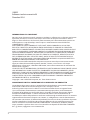 2
2
-
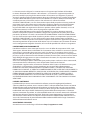 3
3
-
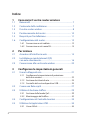 4
4
-
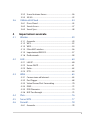 5
5
-
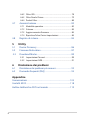 6
6
-
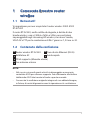 7
7
-
 8
8
-
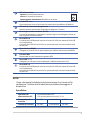 9
9
-
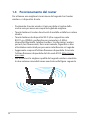 10
10
-
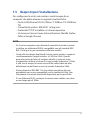 11
11
-
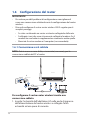 12
12
-
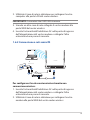 13
13
-
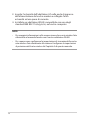 14
14
-
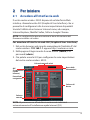 15
15
-
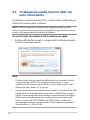 16
16
-
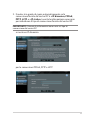 17
17
-
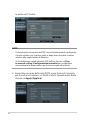 18
18
-
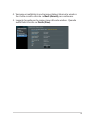 19
19
-
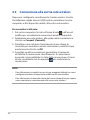 20
20
-
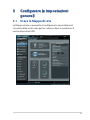 21
21
-
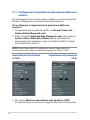 22
22
-
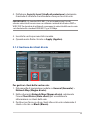 23
23
-
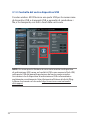 24
24
-
 25
25
-
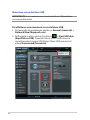 26
26
-
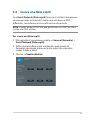 27
27
-
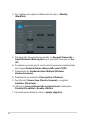 28
28
-
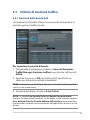 29
29
-
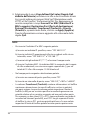 30
30
-
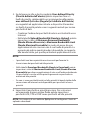 31
31
-
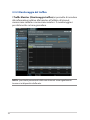 32
32
-
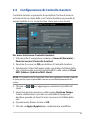 33
33
-
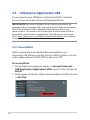 34
34
-
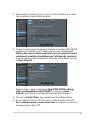 35
35
-
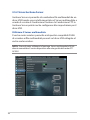 36
36
-
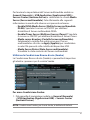 37
37
-
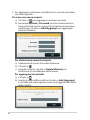 38
38
-
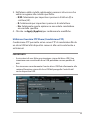 39
39
-
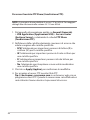 40
40
-
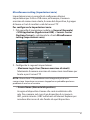 41
41
-
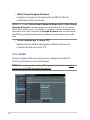 42
42
-
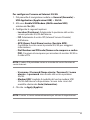 43
43
-
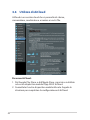 44
44
-
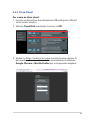 45
45
-
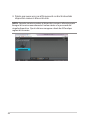 46
46
-
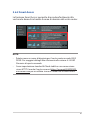 47
47
-
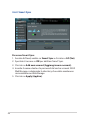 48
48
-
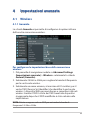 49
49
-
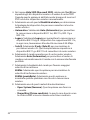 50
50
-
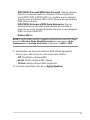 51
51
-
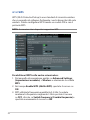 52
52
-
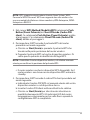 53
53
-
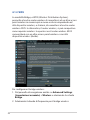 54
54
-
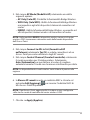 55
55
-
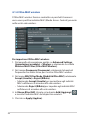 56
56
-
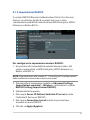 57
57
-
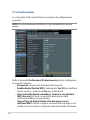 58
58
-
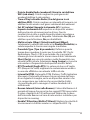 59
59
-
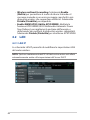 60
60
-
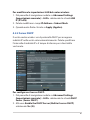 61
61
-
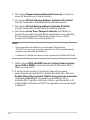 62
62
-
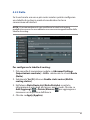 63
63
-
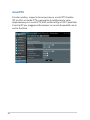 64
64
-
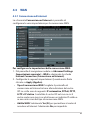 65
65
-
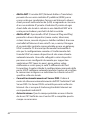 66
66
-
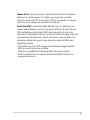 67
67
-
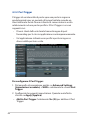 68
68
-
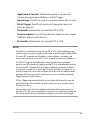 69
69
-
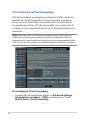 70
70
-
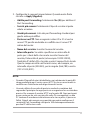 71
71
-
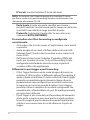 72
72
-
 73
73
-
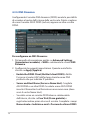 74
74
-
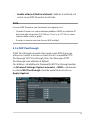 75
75
-
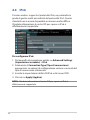 76
76
-
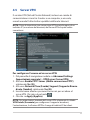 77
77
-
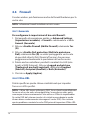 78
78
-
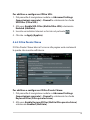 79
79
-
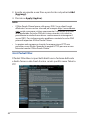 80
80
-
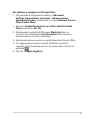 81
81
-
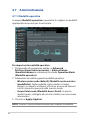 82
82
-
 83
83
-
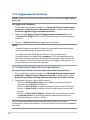 84
84
-
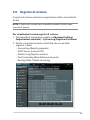 85
85
-
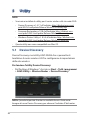 86
86
-
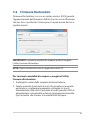 87
87
-
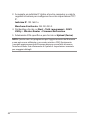 88
88
-
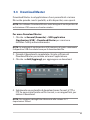 89
89
-
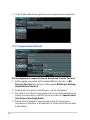 90
90
-
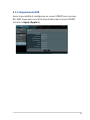 91
91
-
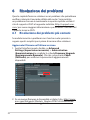 92
92
-
 93
93
-
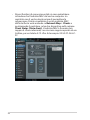 94
94
-
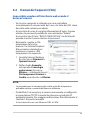 95
95
-
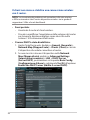 96
96
-
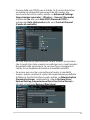 97
97
-
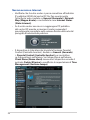 98
98
-
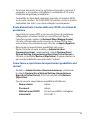 99
99
-
 100
100
-
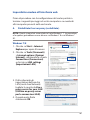 101
101
-
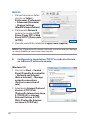 102
102
-
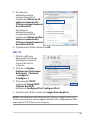 103
103
-
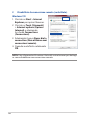 104
104
-
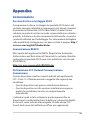 105
105
-
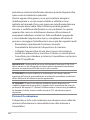 106
106
-
 107
107
-
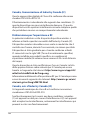 108
108
-
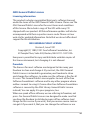 109
109
-
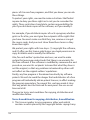 110
110
-
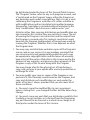 111
111
-
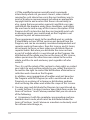 112
112
-
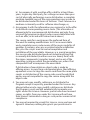 113
113
-
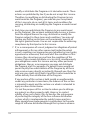 114
114
-
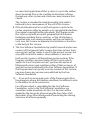 115
115
-
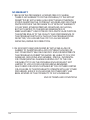 116
116
-
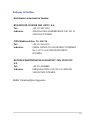 117
117
-
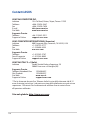 118
118
-
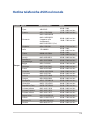 119
119
-
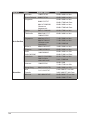 120
120
-
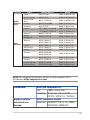 121
121
Asus RT-AC55U I10059 Manuale utente
- Categoria
- Router
- Tipo
- Manuale utente
- Questo manuale è adatto anche per
Documenti correlati
-
Asus RT-AX5400 Manuale utente
-
Asus RT-AC1200 V2 Manuale utente
-
Asus RT-AX57 Manuale utente
-
Asus ZenWiFi AX (XT8) Manuale utente
-
Asus RT-AX86U Pro Manuale utente
-
Asus BRT-AC828 Guida Rapida
-
Asus ROG STRIX GS-AX5400 Manuale utente
-
Asus ROG STRIX GS-AX3000 Manuale utente
-
Asus RT-AC66U Manuale utente
-
Asus RT-N56U I7822 Manuale utente